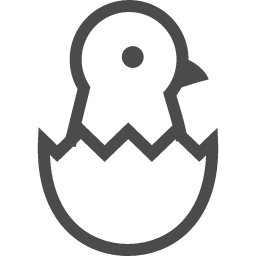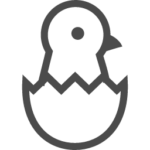こんにちはヤクタマです。
薬歴残業(無償)ほど馬鹿らしいものはない。
残業代がでるならまだ頑張れるけど、残業代がでない場合は、おそくまで残って薬歴を書くとかやってられません。
ぼくの場合ですが、さほど内容のない薬歴なら1枚20秒ほどで書けます。
40枚なら15分と言いたいところなんですが、長く書かないといけないのもあるから40枚なら30分といったところ。
まぁ30分くらいならチームワークのため無料残業につきあってあげてもかな。30分で終わる仕事なら薬歴未記入がたまることなんてまずありえません。
これが薬歴を超高速で書くメリットです!
速く薬歴を書くためにはそれなりの工夫とカスタムが必要なので、その工夫について書いてみようかなと思います。
結果的になんだけど、ちょっと具体的に書きすぎてしまったので固有名詞は排除しました。
特定レセコンの使い方にポイントをしぼっているので、同じメーカーの人ならわかるとおもうけど、違うメーカー使っている人はゴメンナサイ、あんまり参考にならないです。ただ発想は真似してもらってもいいとおもいますが。
電子薬歴を速く書くテクニック
某レセコン&薬歴は設定できる箇所が多いためカスタム次第で使い勝手が大きくかわってきます。
設定項目の隅から隅までチェックして、使いやすいようにカスタムしていきましょう。
まずは薬歴にログインするところから見直していきます。
初期カーソルの位置をチェック
薬歴を書き始めるための第一歩は、患者を選択して開くことからです。
患者データの呼び出しをスムーズに行うためには、呼び出し画面の初期カーソル位置は超重要です。
ありえないけど、初期カーソルの位置が「患者名(カナ)」だったとします。薬歴を書くのに「カナ名」で検索する人はいません。
開くときは、一覧から選ぶか、受付IDで検索するか、だと思います。
初期位置が「患者名(カナ)」だったら「受付ID」に毎回項目移動しないといけません。1回だけならまだしも、初期位置は、薬歴を1枚書くごとにリセットされるので薬歴を書いた枚数分だけ項目移動が必要になります。
アホらしいでしょ。
だから、初期位置を「受付ID」にするだけで全部解決します。当たり前すぎることなので、逆に、初期位置が「受付ID」以外ならヤバい。
初期位置が「受付ID」ならトップ画面に戻ったら無条件に「受付ID」を入力すれば患者画面を開くことができます。
ログインの簡略化
患者を選択したら、つぎは薬剤師の選択画面です。
薬歴を記入する薬剤師の選択と、そのパスワードを入力します。
薬剤師は一度選んでしまえば、その後は固定されるので Enter でとばすことができる。ただ、パスワードに関しては毎回入力が必要になります。
ですからパスワードはなるべく簡易的なものにしましょう。もしくはパスワード「なし」も選択肢にいれておくといい。
パスワード「なし」にするとセキュリティーレベルが下がるため、会社との相談が必要になります。慎重にご検討くださいませ。
もしパスワードを「なし」にすることができればログイン作業を超簡略化されます。
具体的なログイン作業は、患者の受付IDを入力して無条件に Enter ×4回たたけば患者画面を開くことができます。
何も考えずに「ポポポポーン」って叩くだけ!!
薬歴入力画面を開く
さて、やっとログインできました。
お次は、ログインした後の薬歴の初期画面に何にするかです。いろいろ選択できるから、よく考えて設定しましょう。
初期画面は、そのパソコンのメイン用途によって変わってきます。今回は薬歴の記入についてなので、薬歴の記入をメインとするPCであれば初期画面は「SOAP」の記入画面にしておくべきでしょう。
初期画面を「SOAP」の記入画面にすれば Enter ×4回連打したあと、すぐに薬歴の入力に入れます。
ちなみに、初期画面は、他にも「患者情報画面」や「併用薬画面」などが選べるので用途によって変更しましょう。
あ・と・は、余計なポップアップはやめましょうね。
例えば、
- 患者情報のポップアップいる?
- 伝達事項のポップアップいる?
ポップアップするのは大切だけど、ホントに必要なのかよく考えましょう。
表示された回数だけ閉じる作業が必要になります。
どうしても必要なら仕方ないけど、薬歴画面を開けたらすぐにSOAPを入力できるのが理想の状態だと思うよ。
ただの理想だからポップアップが大切なら削らない方がいい。
患者画面が開くまでの待ち時間も無駄にしない
さて、このレセコンの最大の弱点は動作が遅いことです。
とくに画面の呼び出しが遅い。患者画面開くのに1人5秒待たされます。
処方箋1枚を20秒で記入するためには、患者画面が開くまでのロスタイムも無駄にできません。
5秒ボーッとまってるのはもったいないよね。
そ・こ・で、5秒待っている間に次の作業をします。
オススメは前回DOになる項目チェックボタン「✔✔✔」をクリックしておくことです。「✔✔✔」のチェックは、どうガンバってもキーボードではできません。
また、SOAP画面の「S」にカーソルを合わせるために「S」をクリックしなければいけません。これレセプティ最大の弱点だとおもいます。
マジで初期位置「S」にしておけよな(●`ε´●)
「S」にカーソルを合わせるのも、どうガンバってもキーボードではできない。
ということで、キーボードではできない2つのクリック作業をロスタイム中に済ませてしまいます。
ロード中の停止画面でもクリックしておけば、時が動き始めた後に作業が実行されます。
つまり画面停止しているロスタイムに、
Enter ×4回連打 → 「✔✔✔」をクリック → 「S」記入欄をクリック
これを定形作業にしてしまえばスムーズに薬歴の記入に入れます。
これで「S」にカーソルがあっている状態なので、そのまま「SOAP」を記載していきます。SOAP形式での超効率的な薬歴の書き方は別の記事で紹介しています。

薬歴を終了するテクニック
薬歴を速く書くために必要なことは「効率よく開き」そして「効率よく閉じる」ことです。
「効率よく開く」ことについてはもうアホほど説明しましたので、仕上げは「効率よく閉じる」ことです。
これ超大切です。
ただ薬歴を閉じるだけでも様々なポップアップが妨害してきます。これをクリックで対処していては大変です。
キーボード操作で対処していきましょう。
このキーボード操作は、何も考えずに機械的に条件反射で打てるようにしましょう。1日に何十回もする閉じる作業なので、文字を読んで、選択する思考がもったいないです。
機械的にすませます。
設定の違いで、違いがあるかもしれないけど、ボクの閉じ方です。
F8 → Esc → ← → Enter
この4連キー打を0.5秒くらいで入力します。
0.5秒で打つとポップアップが表示される前にコマンド入力していることになりますが、しっかり認識され実行されます。
もしクリックで閉じようとするとポップアップ画面が表示されるのをまって、さらに的確に「いいえ」をクリックしないといけないから超ストレスです。
「4箇所」あちこちクリックする作業の連続は想像以上に疲労蓄積しますよ。
それを0.5秒の入力ですませるのだから超時短テクニックです。
ちなみに0.5秒で入力したとしても、実際に画面が閉じて、患者一覧まで戻るには時間がかかります。
そのタイムラグを利用して、次に薬歴を記入する「患者ID」を準備しておきます。
まもしくはプチインターバルとして脳を休めるのもいいでしょう。
そして患者検索にもどり以下ループしていきます。
患者ID入力 → Enter ×4回連打 → 「✔」をクリック → 「S」記入欄をクリック
指導対象者
指導対象を「家族」とか「本人」とか選ぶじゃないですか。
これ毎回選ぶの大変ですよね?
ボクの体感では「本人:他人=9:1」ってとこなので、初期を「本人」にするとラクです。
ラクですが、絶対に選択しないと進めない条件に比べると「家族説明」のときにも「本人説明」で進めてしまうリスクは高くなります。それでも、9割方選択を省略できるメリットは大きい。
注意しながら書けば済むことですね。
メリット・デメリットを比較して慎重に選びましょう。
併用薬の入力
インストラクターは教えてくれなかった併用薬の超効率的な入力方法を紹介しておきます。
併用薬を入力するときは「虫メガネ」をクリックして、薬品名を検索して Enter で確定します。
確定後に ↓ → Enter で、次の医薬品を検索することができます。
つまり、次の「虫メガネ」をクリックしなくても続けて医薬品を入力することができます。併用薬を10個入力するのに10回クリックしないといけないのは超ストレス。
クリックするのは最初の1回だけです。あとは ↓ → Enter でなんとかなります。
併用薬の検索にワイルドカードが使えます。ワイルドカードというのは検索に使用する特殊文字のことです。
一番便利なワイルドカード「*(アスタリスク)」だけ紹介しておきます。
たとえば「ツムラ葛根湯」を検索したいときに「葛根湯」と入力しても検索できません。
前方一致システムで検索されるから「葛根湯」と検索しても「葛根湯」から始まるワードしか検索されません。
「ツムラ」の漢方の場合は、医薬品名が「ツムラ」から始まるためでないのです。
「葛根湯」で「ツムラ葛根湯」を表示させたければ部分一致で検索すればいいんだけど、部分一致ができません。
その代理で使うのが「ワイルドカード」の「*(アスタリスク)」です。アスタリスクはどんな文字も代理する魔法の文字です。
つまり「*葛根湯」で検索をかけると「葛根湯」を含む医薬品を検索(部分一致検索)することができます。
画面切り替えの超効率化
この電子薬歴で使い勝手が悪いなと思うところが、薬歴の管理画面の多さです。
記入が1画面で完結しないので、画面切り替えがイチイチめんどくさい。
せめて画面切り替えだけでも効率よくできるようにしましょう。
薬歴を記入するときによく使用する画面は「患者情報」「併用薬」「薬歴記入」この3点です。この3画面を一瞬で行き来できるようにショートカットキーを設定しておきましょう。
「なぜ薬歴記入欄から併用薬を記入できないのでしょうか?」マジで。
初期設定で画面切り替えボタン(ショートカットキー)が設定されていないので、設定することで、一瞬で「患者情報」「併用薬」「薬歴記入」を行き来することができるようになります。
このショートカットキーを設定していない状態では、クリックで画面を変更するしか方法がありません。
最速で薬歴を記入するためにはクリック回数を極限まで減らすことが大切です。
まとめ
 薬歴を最速で書くために必要なことはクリックを減らすことです。
薬歴を最速で書くために必要なことはクリックを減らすことです。
ほぼキーボードでいけるんだけど、数箇所だけマウスが必要になります。
それが、
- S欄のクリック
- 併用薬のクリック
- 患者情報の項目クリック
- ✔✔✔のクリック
僕が薬歴を書くときにクリックするのは上記の4点だけです。
マジで、これ以外はクリック一切しないことで1枚20秒を実現しています。
薬歴残業とかくだらないんだけど、業務中に薬歴を書くとギルティーみたいな風潮の薬局ありますよね。薬歴は業務終了後に残業してやるべきみたいな。
もし残業代がでないなら1枚20秒でも致し方ないよね。だってタダ働きだもん。1枚20秒で書いていくと1日40枚投薬しても、なんと15分で記入終わります。
ただ、全部が全部20秒で終わるわけでないので、僕は30分くらいかかります。
ぼくの薬歴の記入時間は、40枚書いて30分ってとこですね。これくらいなら通常業務終了後でもちょっと残って書き終えることができます。
これが薬歴を速く書く最大のメリットです。
今回は「某レセコン」に特化した内容を書きましたが、文章を素早く記入するための基本的なテクニックは別の記事で紹介しているのでよかったらそっちも見てくださいませ。

 もし転職計画があるなら当サイト経由してもらえると助かります。
もし転職計画があるなら当サイト経由してもらえると助かります。
ヤクタマが転職するときに毎度お世話になっているのが「ファルマスタッフ」ってサイトです。
転職サイトとしては忖度なしにヤクタマぶっちぎりでオススメです。
「ファルマスタッフ」は1つ1つの就業先をキャリアコンサルタントが必ず直接訪問して職場の状況ダイレクトにリサーチ!
そのため、求人情報が他社よりも濃い!職場の雰囲気や経営状況、残業などの忙しさなどのリアルを踏まえて転職先を提案してくれます。
エージェントさんに会ってみればわかりますが、とにかく真摯に向き合って対応してくれます。
今すぐ転職を考えている方もちょっと考え中の方も利用できます。すべて無料なので登録するなら当サイトから申し込んでいただければ幸いです。
公式ファルマスタッフ